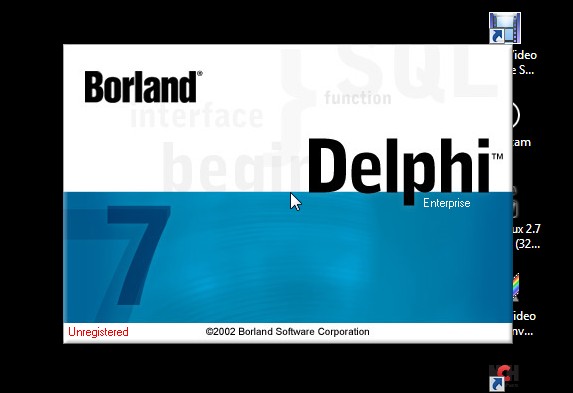Delphi 7. Занятие 1_1.
Предварительные замечания.
Итак, Вы скачали и установили среду разработки Delphi 7 (на более поздних версиях обучаться сложнее, да и бесплатный исходник найти труднее). Седьмая делфи создана под 32-х разрядный процессор, однако её можно запускать и под 64-х разрядным процессором, если настроить OC на выполнение 32-х разрядных приложений (именно так называются программы в среде Windows).
Ещё одно замечание — некоторые сборки Delphi работают правильно, если только пользователь заходит под учётной записью администратора (как создать пользователя с админскими правами ОС Windows — см. в интернете).
Итак, скачайте и установите среду разработки Delphi 7.
Содержание
Delphi 7. Первое знакомство.
После установки Delphi обычно на рабочем столе появляется ярлычок. Запустим с его помощью делфи. Появится окно приветствия.
А затем делфи загрузит множество окон и панелей, образующих среду разработки для программиста. Познакомимся с ней.
Как мы видим, открыто окно с формой. Посмотрим короткое видео с беглым обзором — из каких частей состоит эта самая среда разработки.
Видео. Среда разработки Delphi.
Видео. Ваша первая программа.
Теперь, продолжая наше обучение программированию с нуля, пришло время создать нашу первую программу. Программа будет состоять из двух однострочных полей ввода, поля для вывода многострочного текста и кнопки, при нажатии на которую текст из первого однострочного поля будет объединён с текстом второго однострочного поля и при нажатии на кнопку помещён в многострочное поле. Посмотрим видео.
Как всё работает.
Разберём это подробнее.
Во-первых, рассмотрим идеологию построения программы в Delphi. Эта идеология называется ОБЪЕКТНО ориентированной. Запомните это слово! По сути, вся программа на 80-90% состоит из объектов.
Что это такое? Создавая свою первую программу, мы размещали на форме компоненты. Так вот, каждый компонент — это объект. Не будем пока вдаваться в подробности, скажем лишь, что объект — это часть программного кода, которая отображает компонент на форме и обеспечивает его функционирование.
Сразу отметим, что не все компоненты предназначены для визуального отображения на форме. Поэтому компоненты, отображаемые на форме Delphi, называют визуальными компонентами. Часто объекты имитируют внешний вид и поведение реальных объектов. Например, в нашем случае это кнопка. Объект «button» (кнопка) имитирует её внешний вид, имитирует процесс нажатия и действие, приводящее к результату.
А что такое программа?
Это слово мы применяем достаточно часто. Но что оно значит с точки зрения программиста? Можно сказать так — программа, это последовательность машинных команд, предназначенная для выполнения поставленной задачи. Например, стоит задача иметь на компьютере инструмент, позволяющий автоматизировать арифметические действия, то есть, по сути, имитировать объект «калькулятор». С помощью выбранного языка программирования пишется код программы в виде последовательности предложений. В принципе, это можно сделать даже в обычном текстовом редакторе. Предложения, составляющие программу, состоят из ключевых слов: команд и операторов языка, переменных и служебных слов.
Далее специальная программа «компилятор» преобразует исходный текст программы в двоичный код, понятный процессору.
Но программа, как правило, нуждается не только в коде, написанном программистом, но и в дополнительном коде, который необходим для функционирования программы. Этот дополнительный код находится в отдельных файлах. Для их включения в конечный файл, который и будет являться программой, используют программу-компоновщик. Она-то и создаёт файл с расширением .EXE, который уже можно запустить на выполнение. Этот файл, собственно, и является программой, которую мы хотели получить.
В продвинутой среде разработки, такой как Delphi, этап компиляции и компоновки производится автоматически и не требует вмешательства программиста (хотя имеется возможность делать это и поэтапно).
Ещё раз об объекте.
Каждому объекту даётся имя. Например, объект «кнопка» имеет имя TButton, поле ввода и редактирования имеет имя TEdit и т.д. Каждому объекту в пределах среды программирования даётся уникальное имя. Но код объекта — это «собственность» среды программирования. Как же код объекта оказывается в теле программы?
Для этого разработан специальный механизм, названный конструктором объекта. Каждый раз, когда вызывается конструктор, в памяти создаётся копия объекта. Например, в нашем случае мы размещали два компонента типа TEdit на форме. Каждый раз при этом создавался в памяти код, который называется экземпляром объекта.
Каждому экземпляру дается уникальное в пределах модуля программы имя. Например, Edit1 и Edit2. Именно через это имя происходит работа с экземпляром объекта, как было показано ранее.
Как возобновить работу над проектом.
Если Вы закрыли среду разработки, то для возобновления работы с проектом надо вновь его загрузить. Для этого выбираем пункт меню «File» (или «Файл», если среда русифицирована) и затем команду «Open Project» — открыть проект. В открывшемся проводнике выбираем имя нашего проекта.
Как сохранить результаты.
Для этого выбираем пункт меню «File» и из нескольких вариантов команд сохранения выбираем «Save All», чтобы гарантированно сохранить все изменения, произошедшие в процессе редактирования программы. В результате среда создаст набор файлов, главными из которых будут: файл с текстом проекта Project1.dpr, файл с текстом модуля Unit1.pas, файл с текстом описания формы Unit1.dfm. Если форм в программе будет несколько, то соответственно будем иметь Unit2.pas, … , и Unit2.dfm, … .
Заметим, что каждой форме соответствует свой модуль. Однако могут быть вспомогательные модули, не связанные с формой. Например, удобно создавать модули, в которых описаны все переменные программы, вместо того, чтобы описывать необходимые модулю переменные внутри него самого. Когда переменных много, это сильно облегчает процесс программирования.
Заключение.
Ну что же, вот и состоялось первое знакомство со средой разработки программ Delphi 7 и мы начали наше обучение программированию с нуля.
Вы увидели, как создаётся программа и получили некоторые теоретические знания. Если Вам не понравился язык Delphi, попробуйте подобрать себе другой язык и среду разработки программ. Краткий обзор различных средств программирования Вы можете посмотреть на главной странице сайта.
Попробуйте сами, не заглядывая в «шпаргалку», написать подобную программу. Если у Вас возникнут вопросы, размещайте их в комментариях.
Глоссарий.
Не забывайте, что в дальнейшем Вам понадобятся следующие понятия:
- Среда разработки.
- Компонент среды разработки.
- Объект.
- Имя объекта.
- Тип объекта.
- Проект.
- Форма.
- Модуль.